利用通道替换给树林MM图片加上古典红蓝
用通道替换来制作双色图片是比较快的。不过前期的颜色调整也比较重要,需要把图片中的冷色与暖色调明显。这样替换通道后得到的图片冷暖色也比较分明,更好调色。
原图

最终效果

1、打开素材图片,创建可选颜色调整图层,对黄,绿进行调整,参数设置如图1,2,效果如图3。这一步把图片背景部分的黄绿色转为橙黄色。
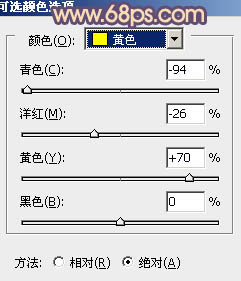
<图1>

<图2>

<图3>
2、按Ctrl+ J 把当前可选颜色调整图层复制一层,加强背景部分的暖色,效果如下图。

<图4>
3、再创建可选颜色调整图层,对黄色进行调整,参数设置如图5,效果如图6。这一步把图片的橙黄色转为橙红色。

<图5>

<图6>
4、新建一个图层得到“图层2”,按Ctrl+ Alt + Shift + E 盖印图层,进行通道面板,选择绿色通道,按Ctrl + A 全选,按Ctrl + C 复制,选择蓝色通道按Ctrl+ V 粘贴。点RGB通道返回图层面板,效果如下图。

<图7>
上一篇:PS CS6软件调浪漫金色黄昏
下一篇:暖色调,调出昏暗风格的暖色效果




























